È necessario registrarsi al portale Uniurb per poter ottenere le credenziali di accesso (username e password) che ti permetteranno di accedere ai servizi online dell'Università di Urbino:
- Segreteria studenti online
- Rete wifi dell'ateneo
- Posta elettronica e strumenti di collaborazione
- Blended Learning
Questa guida contiene indicazioni sulle procedure di immatricolazione on line; di seguito sono indicati i passaggi fondamentali utili per:
- Accesso con SPID e Registrazione (Italiani e Sammarinesi)
- Registrazione per futuri studenti stranieri
- Login e primo accesso
- Immatricolazione
- Versamento della contribuzione
- Caricamento della documentazione
Accesso con SPID e Registrazione (Italiani e Sammarinesi)
I servizi dell'Università di Urbino sono accessibili solo con SPID, il sistema pubblico di identità digitale. Per effettuare la Registrazione, è necessario accedere a Esse3 e, dall'Area Riservata, selezionare < Registrazione con SPID (Italiani e Sammarinesi) >; nella maschera di login, selezionare < Entra con SPID >. Il sistema trasferirà verso i sistemi informativi dell'Università di Urbino le informazioni anagrafiche utili al processo di registrazione e immatricolazione.


Registrazione per futuri studenti stranieri
Il processo di Registrazione è dedicato ai futuri studenti stranieri non in possesso di credenziali SPID. Per effettuare la Registrazione, è necessario accedere a Esse3 e, dall'Area Riservata, cliccare su <Registrazione Studenti Internazionali > e seguire la procedura guidata in cui saranno chiesti i dati anagrafici completi di recapito, il codice fiscale e altri dati utili.
Nel caso in cui si disponga già di un account (n.cognome@stud) in quanto si è precedentemente eseguita una iscrizione ai corsi di studio di questo Ateneo, non è necessario eseguire la registrazione, ma si accede direttamente a < Login > e ad <Area Studente> dove è possibile selezionare le opzioni <Immatricolazione> o <Test di Ammissione> (quest'ultimo solo se ci si debba iscrivere ad un corso di studi a numero chiuso).
Cliccare su < Password dimenticata > per recuperare la password eventualmente dimenticata e seguire la procedura indicata.
Consensi informativa privacy
Si invita a prendere visione dell’Informativa indicata e cliccare su Avanti
Inserimento codice Fiscale

Inserimento anagrafica
I campi contrassegnati con * sono obbligatori. In caso di doppia cittadinanza inserire prima quella italiana altrimenti viene richiesto il permesso di soggiorno.
Modalità di contatto: residenza e domicilio


Inserimento domanda / risposta segreta utile per il recupero della password

Riepilogo delle informazioni inserite e conferma

Registrazione conclusa
Completata la procedura si ottengono le credenziali di accesso (username e password) e l'invio di un piccolo resoconto via posta elettronica.
Prima di procedere all'autenticazione è necessario stampare un promemoria, cliccando su < Stampa promemoria > con il riepilogo dei dati finora inseriti oltre al < nome utente > e < password > generata in automatico dal sistema.
Cliccare su < Procedi con l'autenticazione > per proseguire. Il sistema ripropone la videata iniziale di accesso con SPID o con login.
Per effettuare il login è necessario aggiungere al nome utente, ricevuto automaticamente a conclusione della registrazione, seguito da @stud ad es.: n.cognome@stud
Login e primo accesso
Prima di procedere con l’inserimento dei dati è necessario assicurarsi di avere eseguito una scansione fronte/retro di un documento di identità, in un unico file, ed avere una foto tessera che rispetti i criteri riportati nella pagina Il tuo badge virtuale in particolare alla voce <Verifica la tua foto>; entrambi dovranno essere obbligatoriamente inseriti, al momento opportuno, durante la fase di compilazione della domanda, diversamente non sarà possibile procedere con l’immatricolazione.
Accedi a Esse 3. Clicca su <login> e inserisci nome utente e password forniti in fase di < Registrazione > o accedi tramite le credenziali SPID
Per effettuare il login è necessario aggiungere al nome utente @stud ad es.: n.cognome@stud

Consenso all'utilizzo dei dati

Immatricolazione o iscrizione ai test di ammissione
Effettuato l'accesso è possibile procedere con l'immatricolazione o con l'iscrizione al test di ammissione cliccando dal menu di destra su < Area registrato > e poi selezionando l'apposita voce nel menu di destra.
La prima pagina è dedicata al riepilogo delle fasi necessarie alla immatricolazione. Cliccare su <Immatricolazione> in fondo pagina.

Tipologia di domanda di immatricolazione
Selezionare <Immatricolazione standard> in caso di prima immatricolazione ad un corso di laurea triennale, magistrale biennale o magistrale quinquennale, oppure:
- Abbreviazione di carriera: per l’iscrizione alla laurea triennale se si è in possesso di un qualsiasi titolo universitario; per la laurea magistrale (biennale), se si è in possesso di un’ulteriore laurea magistrale (biennale), specialistica o quinquennale;
- Studente decaduto, in caso di carriere non terminate chiuse per decadenza;
- Studenti rinunciatari, in caso di carriere non terminate chiuse per rinuncia;
- Trasferimento in ingresso, se si proviene da un altro ateneo.

Scelta della tipologia del corso di studio

Scelta del corso di studio
Dopo aver scelto la tipologia, il sistema presenterà la lista dei Corsi di studio a cui è possibile immatricolarsi. Nel caso in cui non sia presente il corso di studio di interesse, verificare se il corso prevede il test di ammissione e, in questo caso, selezionare “Test di ammissione” anziché “Immatricolazione”

Presa visione dell'informativa sul test di verifica della preparazione iniziale

Conferma del corso di studio scelto

Autorizzazioni per il trattamento dei dati personali
Con le seguenti autorizzazioni la studentessa o lo studente consentirà l'accesso alla banca dati INPS per il download della Dichiarazione Sostitutiva Unica (DSU) utile per il calcolo delle agevolazioni sulla contribuzione

Inserimento informazioni sul permesso di soggiorno

Caricamento documento di identità
Prima di procedere nel processo di immatricolazione assicurarsi di aver fatto la scansione fronte retro di un documento di identità non scaduto, in un unico file, diversamente il processo di immatricolazione si interromperà.

Specifiche del documento di identità


Caricamento della scansione del documento fronte retro


Inserimento di eventuale dichiarazione di invalidità/DSA

Caricamento foto tessera
Caricare una foto tessera che rispetti i criteri riportati nella pagina Il tuo badge virtuale in particolare alla voce <Verifica la tua foto>


Titolo di studio e scelta dell'istituto di formazione


Ricerca Istituto Superiore / altra Università di provenienza
Tramite la schermata di "Ricerca dell'Istituto superiore" è possibile dichiarare il diploma e la scuola presso la quale lo si è conseguito.
Selezionare dal menu a tendina < PROVINCIA > e < COMUNE / CITTA'> successivamente fare click su <CERCA ISTITUTO>

Selezione dell'Istituto di scuola superiore

Dettagli sul titolo di studio conseguito

Immatricolazione

Inserimento domande di esonero


Valutazione del processo

Riepilogo generale
La procedura è terminata ed possibile procedere al pagamento del contributo previsto per l'immatricolazione. 
Versamento della contribuzione
Dal < Menu > in alto a destra, all'interno dell' < Area Registrato > alla voce < Pagamenti > è possibile consultare l'elenco delle fatture.
Elenco delle fatture emesse e status

Dettaglio Fattura
Il pagamento del bollettino può essere effettuato solo tramite PagoPA attraverso le due modalità indicate:
- < Pago con PagoPA (online) > per accedere al pagamento on-line (carta di credito, bonifico web, ecc.)
- < Stampa Avviso per PagoPA > è possibile salvare o stampare l'avviso di pagamento ed effettuare il pagamento presso gli sportelli bancari autorizzati, le Tabaccherie con SISAL, Lottomatica ecc.

Altra documentazione richiesta
Dal < Menu > in alto a destra, all'interno dell' < Area Registrato > alla voce < Allegati carriera > è possibile caricare i file e confermare.